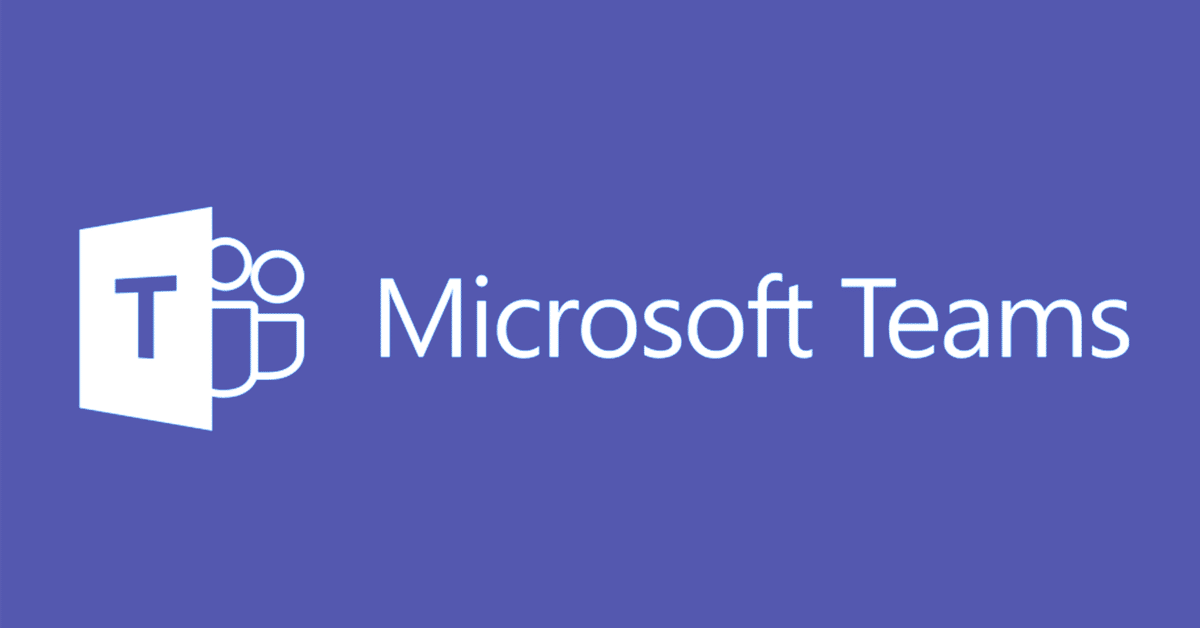
Teamsでのファイル保存場所の違い
こんにちは
アイシーティーリンクの福原です。
今日はちょっとしたTipsということで、Teamsでの共有ファイル保存場所の違いをご案内します。
<Teamsのファイル共有の場所の種類>
Teamsでファイルを共有する場は大きく分けて2つ、「チーム・チャネル」と「チャット」とに分かれます。
Teamsをよく使われる皆さんはご存じかもしれませんが、実はこの「チーム・チャネル」と「チャット」とで、共有されたファイルの保存場所が異なります。
「チーム・チャネル」ではSharePointに、「チャット」ではOneDriveへとそれぞれ格納される仕組みになっています。
まずはTeamsで共有した/されたファイルの保管場所ですが、どこで共有したか、だれが共有したかでファイル格納先は大きく以下の3種類に分けられます。
・「チーム・チャネル」でだれかがアップロードしたファイルはすべてチームに接続されたSharePointに格納
・「チャット」で自分がアップロードしたファイルは自分のOneDriveに格納
・「チャット」で相手がアップロードしたファイルは相手のOneDriveに格納
比較的イメージがつきやすいと思いますので、覚えやすいですね。
以下にてもう少し具体的に場所のご案内をしていきます。
<「チーム・チャネル」での共有>
Teamsでチームを作成するとSharePointが裏側で生成されます。
そして「チーム・チャネル」で誰かがアップロードしたファイルはすべてそのSharePointへ格納されます。
アップロードしたファイルをTeamsから探したい場合は、該当チャネル上部の「ファイル」タブから探すことができます。

アップロードしたファイルをSharePointから探したい場合は、どのチャネルでも構いませんので「ファイル」タブをクリックした後に
「・・・」>「SharePointで開く」の順にクリックするとブラウザにSharePointが表示されます。
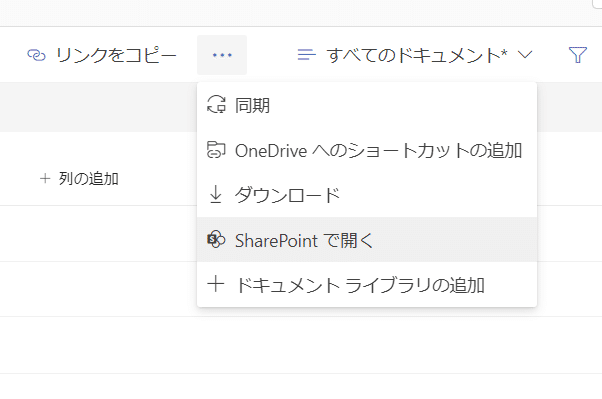
ちなみに、Teamsのチャネル名を変えたとしても一度出来上がったSparePoint内のチャネルに対応したフォルダの名前は変わりませんのでご注意を。
<「チャット」での共有>
Teamsの「チャット」で共有したファイルは、共有した(アップロードした)人のOneDriveに格納されます。
OneDrive内には都度フォルダが自動生成されるのですが、Teamsでアップロードしたファイルは「Microsoft Teamsチャットファイル」というフォルダが自動生成され、そこに保存されます。
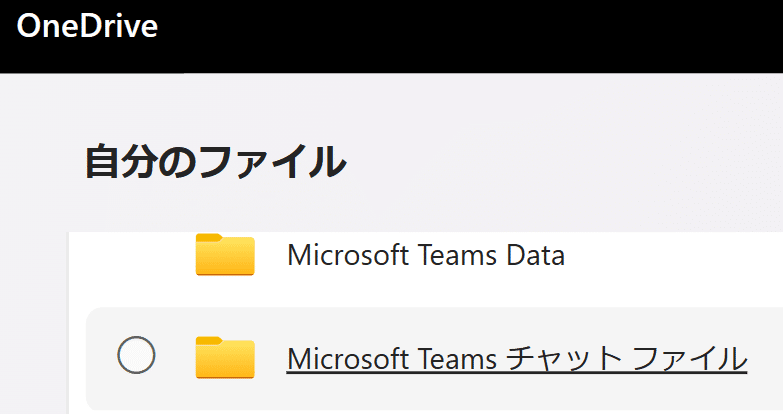
Teamsのチャット上部にも「ファイル」タブがありますが、そこには自分が共有したファイルにも相手が共有したファイルにもどちらもアクセス可能です。

ですので”自分が共有したファイルすべて”を探したいならOneDriveから、”誰かと共有し合ったファイル”を探したいなら該当チャットの「ファイル」タブから探すのがおすすめです。
<終わりに>
という感じでブログは以上です。
このブログ内容からの派生でもう少し話を続けると、
IT管理者の方は「Teamsのチームではファイル共有できるのにチャットだとファイル共有できない・・・」ということにぶち当たったことがあると思います。
これまでぶち当たっていなくてもMicrosoft Teamsを使っていくうちにいずれぶち当たる、Teamsファイル共有はいわばTeams登竜門的なぶち当たりです。
そんな時はこのブログを思い出していただき、「チーム・チャネルとチャットとではファイルの格納先は場所が違う。ということはファイル共有の権限設定も・・・・・!(ひらめいた!」
という風になることを願っています。
それでは。
この記事が気に入ったらサポートをしてみませんか?
